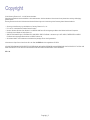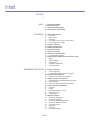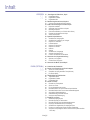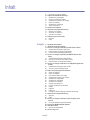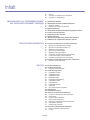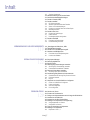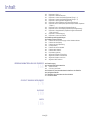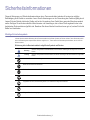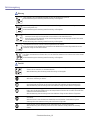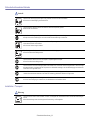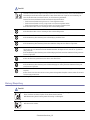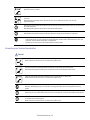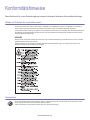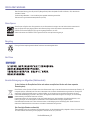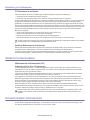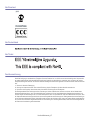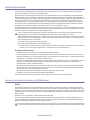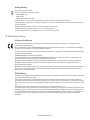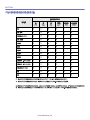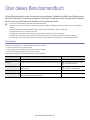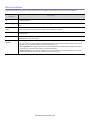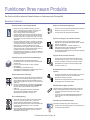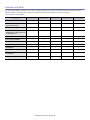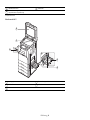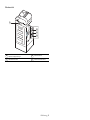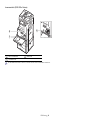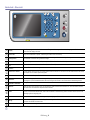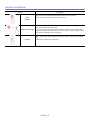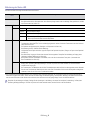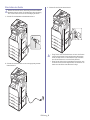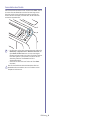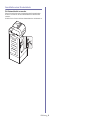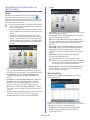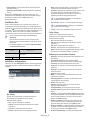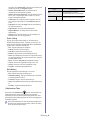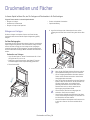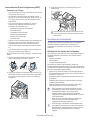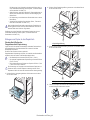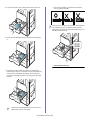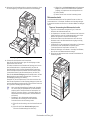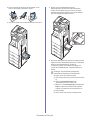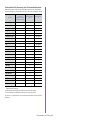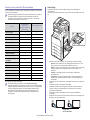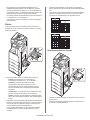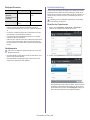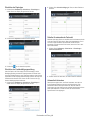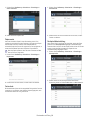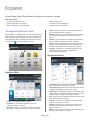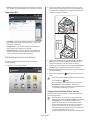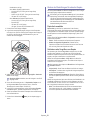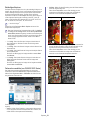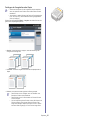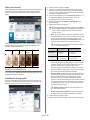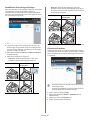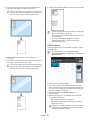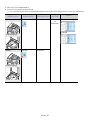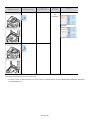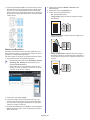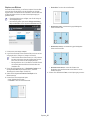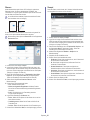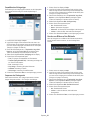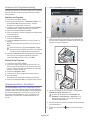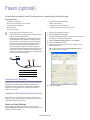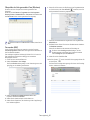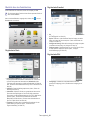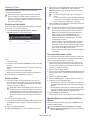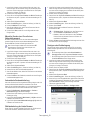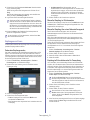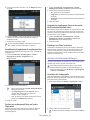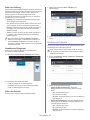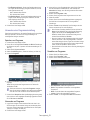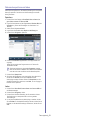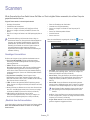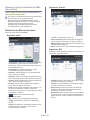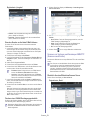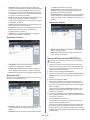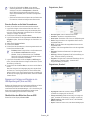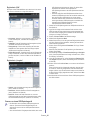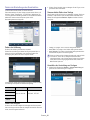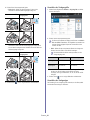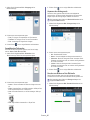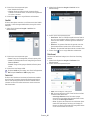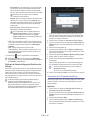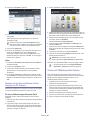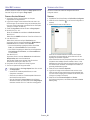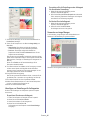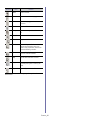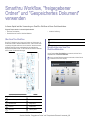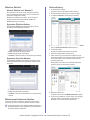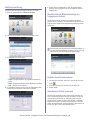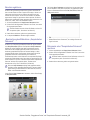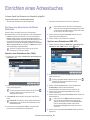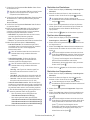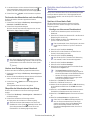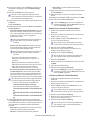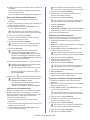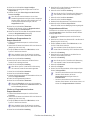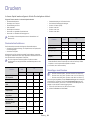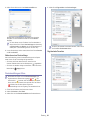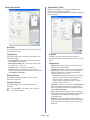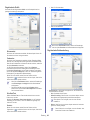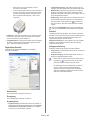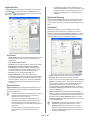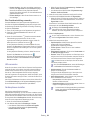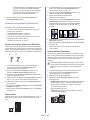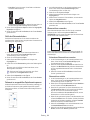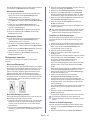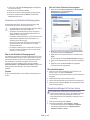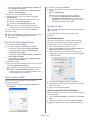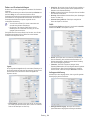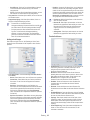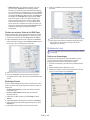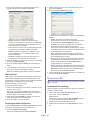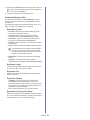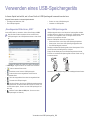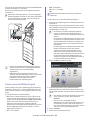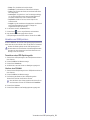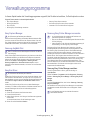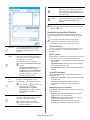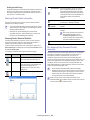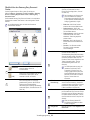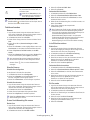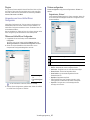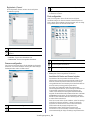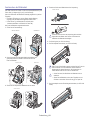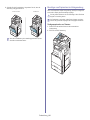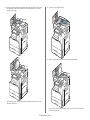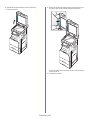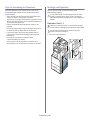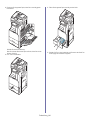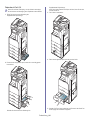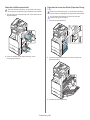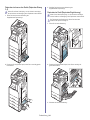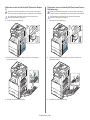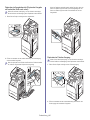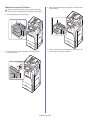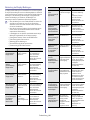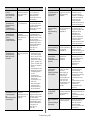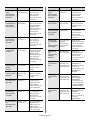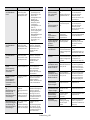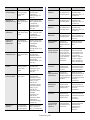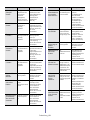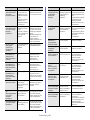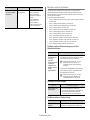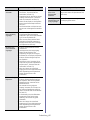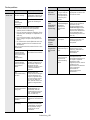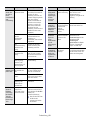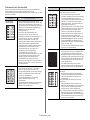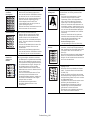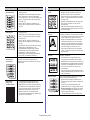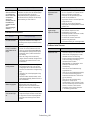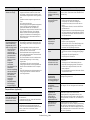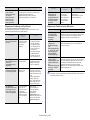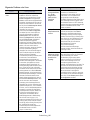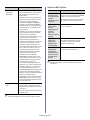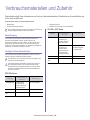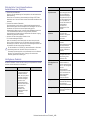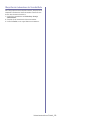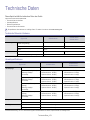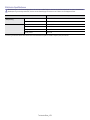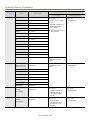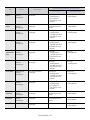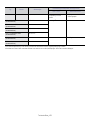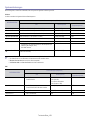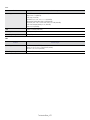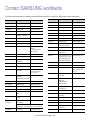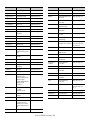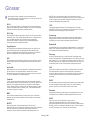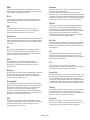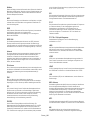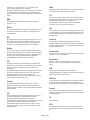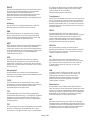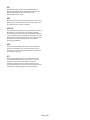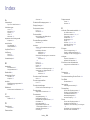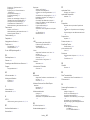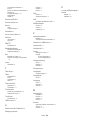HP Samsung MultiXpress CLX-9201 Laser Multifunction Printer series Benutzerhandbuch
- Kategorie
- Kopierer
- Typ
- Benutzerhandbuch

SCX-812x Series
CLX-92x1 Series
CLX-9301 Series
Multifunktionsdrucker
Benutzerhandbuch
völlig neue Möglichkeiten
Wir danken Ihnen für den Kauf eines Produkts
von Samsung.

Copyright_ 2
Copyright
© 2012 Samsung Electronics Co., Ltd. Alle Rechte vorbehalten.
Dieses Benutzerhandbuch dient ausschließlich zu Informationszwecken. Alle hier enthaltenen Informationen können jederzeit ohne vorherige Ankündigung
geändert werden.
Samsung Electronics haftet nicht für direkte oder indirekte Schäden infolge oder in Verbindung mit der Benutzung dieses Benutzerhandbuchs.
• Samsung und das Samsung-Logo sind Marken von Samsung Electronics Co., Ltd.
• PCL und PCL 6 sind Marken der Hewlett-Packard Company.
• Microsoft, Windows, Windows Vista, Windows 7 und Windows 2008 Server R2 sind eingetragene Marken oder Marken der Microsoft Corporation.
• PostScript 3 ist eine Marke von Adobe System, Inc.
• ABBYY® FineReader® Engine for Embedded OS © 2009 ABBYY. ABBYY FineReader - the keenest eye in OCR. ABBYY, FINEREADER und ABBYY
FineReader sind eingetragene Warenzeichen von ABBYY Software Ltd.
• Alle anderen Marken- oder Produktnamen sind Marken ihrer jeweiligen Firmen oder Organisationen.
Informationen zur Open-Source-Lizenz finden Sie in der Datei „LICENSE.txt“ auf der mitgelieferten CD-ROM.
JEGLICHE VERWENDUNG DIESES GERÄTS ZUR ERZEUGUNG UND ANSCHLIESSENDEN INUMLAUFBRINGUNG VON FALSCHGELD IST ILLEGAL UND
WIRD STRAFRECHTLICH MIT DER VOLLEN AUSSCHÖPFUNG DES GESETZES GEGEN DEN TÄTER GEAHNDET.
REV. 1.00

Inhalt_ 3
Inhalt
COPYRIGHT
2
INHALT
3
9 Sicherheitsinformationen
14 Konformitätshinweise
21 Über dieses Benutzerhandbuch
23 Funktionen Ihres neuen Produkts
EINFÜHRUNG
25
25 Übersicht über das Gerät
25 Vorderansicht 1
26 Vorderansicht 2
27 Rückansicht
28 Innenansicht (CLX-92x1 Series, CLX-9301 Series)
29 Innenansicht (SCX-812x Series)
30 Bedienfeld – Übersicht
31 Interaktion durch Berühren
32 Erläuterung der Status-LED
33 Einschalten des Geräts
34 Ausschalten des Geräts
35 Anschließen eines Druckerkabels
35 Ein Netzwerkkabel verwenden
36 Beschreibung des Hauptbildschirms und nützlicher Tasten
36 Display
36 Zähler-Schaltfläche
37 Schaltfläche „Eco“
37 Schaltfläche „Auftragsstatus“
38 „Unterbrechen-Taste
DRUCKMEDIEN UND FÄCHER
39
39 Einlegen von Vorlagen
39 Auf das Vorlagenglas
40 Im automatischen Duplex-Vorlageneinzug (ADVE)
40 Auswählen des Druckmaterials
40 Richtlinien für die Auswahl der Druckmedien
41 Einlegen von Papier in das Papierfach
41 Standardfach/Optionaler Doppelkassetten-Papiereinzug
43 Mehrzweckschacht
45 Automatische Erkennung des Druckmedienformats
46 Drucken auf speziellen Druckmedien
46 Umschläge
47 Etiketten
47 Karten/Benutzerdefinierte Formate
48 Briefpapier/Formulare
48 Hochglanzpapier
48 Papierfacheinstellung
48 Einstellen des Papierformats
49 Einstellen des Papiertyps
49 Einrichten der Fachbestätigungsmeldung
49 Schalter für automatische Fachwahl
49 Automatisch fortsetzen
50 Papierersatz
50 Fachschutz
50 Fachprioritätseinstellung

Inhalt
Inhalt_ 4
KOPIEREN
51
51 „Grundlagen des Bildschirms „Kopie“
51 Registerkarte Basis
51 Registerkarte Erweitert
52 Registerkarte Bild
52 Standardvorgehensweise zum Kopieren
52 Vorlagen unterschiedlicher Größen kopieren
53 Ändern der Einstellungen für einzelne Kopien
53 Papierfach auswählen
53 Verkleinern oder Vergrößern von Kopien
54 Beidseitiges Kopieren
54 Farbmodus auswählen (nur CLX-9201 9301 Series)
55 Festlegen der Ausgabeform der Kopie
56 Ändern des Kontrasts
56 Spezielle Kopierfunktionen
56 Auswählen der Vorlagengröße
57 Auswählen der Ausrichtung von Vorlagen
57 Kopieren von Ausweisen
58 N Seiten kopieren
61 Kopieren von Broschüren
62 Kopieren von Büchern
63 Wasserz.
63 Stempel
64 Auswählen des Vorlagentyps
64 Anpassen des Hintergrunds
64 Löschen von Bildern auf der Rückseite
65 Verwenden einer Programmeinstellung
65 Speichern von Programm
65 Drücken Sie auf Programm.
65 Verwenden des Menüs „Schnellkopie“
FAXEN (OPTIONAL)
66
66 Vorbereiten des Faxbetriebs
66 Senden einer Faxnachricht von Ihrem Computer
66 Senden von Faxen (Windows)
67 Überprüfen der Liste gesendeten Faxe (Windows)
67 Fax senden (MAC)
68 Überblick über den Faxbildschirm
68 Registerkarte Basis
68 Registerkarte Erweitert
68 Registerkarte Bild
69 Senden von Faxen
69 Einstellen von Fax-Kopfzeile
69 Senden von Faxen
69 Fax per Kurzwahlnummer senden
69 Manuelles Senden von Faxen mittels der Option Mithören
70 Manuelles Senden eines Fax mit einem Nebenstellenapparat
70 Automatische Sendewiederholung
70 Wahlwiederholung der letzten Nummer
70 Verzögern einerFaxübertragung
71 Empfangen von Faxen
71 Änderndes Empfangsmodus
71 Manueller Empfang im Telefonmodus
71 Manueller Empfang über einen Nebenstellenapparat
71 Empfang im Sicherheitsmodus für Faxempfang
72 Auswählen des Ausgabefachs für empfangene Faxe
72 Drucken von empfangenenh Faxen auf beiden Papierseiten
72 Ausgeben von empfangenen Faxen an das rechte Fach (bedruckte Seite
nach oben)

Inhalt
Inhalt_ 5
72 Empfangen von Faxen im Speicher
72 Anpassen der Dokumenteinstellungen
72 Auswählen der Vorlagengröße
73 Faxen auf bei Seiten der Vorlagen
73 Auswählen der Ausrichtung von Vorlagen
74 Ändern der Auflösung
74 Auswählen des Vorlagentyps
74 Ändern des Kontrasts
74 Drucken eines Faxbericht
75 Verwenden einer Programmeinstellung
75 Speichern von Programm
75 Verwenden von Programm
75 Verwalten von Programm
76 Dokumente speichern und laden
76 Speichern
76 Laden
SCANNEN
77
77 Grundlagen Scanverfahren
77 „Überblick über die Scanverfahren
78 Scannen von Vorlagen und Senden per E-Mail (Scan an Email)
78 Überblick über den Bildschirm Scan Email
79 Erneutes Senden an die letzte E-Mail-Adresse
79 Drucken eines E-Mail-Übertragungsprotokolls
79 Scannen von Vorlagen und Senden per SMB/FTP (Scannen nach
Server)
79 Überblick über den Bildschirm Scan an Server
80 Scannen und Senden an einen SMB/FTP-Server
81 Erneutes Senden an die letzte Serveradresse
81 Scannen von Vorlagen und Senden an ein USB-Speichergerät (Scan
an USB)
81 Überblick über den Bildschirm Scan an USB
82 Scannen zu einem USB-Speichergerät
83 Ändern der Einstellungen der Scanfunktion
83 Ändern der Auflösung
83 Ändern der Helligkeit
83 Scannen beider Seiten einer Vorlage
83 Auswählen der Ausrichtung von Vorlagen
84 Auswählen der Vorlagengröße
84 Auswählen des Vorlagentyps
85 Auswählen des Farbmodus
85 Anpassen des Hintergrunds
85 Löschen von Bildern auf der Rückseite
86 Qualität
86 Dateirichtl.
86 Dateiformat
87 Festlegen der Benachrichtigung bei Abschluss des Auftrags
87 Verwenden einer Programmeinstellung
87 Speichern
88 Laden
88 Scannen von Vorlagen und Senden an Ihren Computer (an PC
scannen)
88 Für ein per Netzwerk angeschlossenes Gerät
88 Scannen mit TWAIN-kompatibler Software
89 Unter MAC scannen
89 Scannen über das Netzwerk
89 Scannen unter Linux

Inhalt
Inhalt_ 6
89 Scannen
90 Hinzufügen von Einstellungen für Auftragsarten
90 Verwenden von Image Manager
SMARTHRU WORKFLOW, "FREIGEGEBENER ORDNER"
UND "GESPEICHERTES DOKUMENT" VERWENDEN
92
92 Über SmarThru Workflow
92 Überblick über den SmarThru Workflow-Bildschirm
93 Bildschirm „Workflow“
93 Bildschirm zum Erstellen einer Workform
94 Workform-Ausführung
94 Überblick über die Bildschirmanzeige des freigegebenen Ordners
94 Erstellen eines Favoritenordners
94 Gemeinsamen Ordner verwenden
95 Benutzer registrieren
95 „Beschreibung des Bildschirms „Gespeichertes Dokument“
95 Dokumente unter "Gespeichertes Dokument" speichern
EINRICHTEN EINES ADRESSBUCHES
96
96 Einrichten eines Adressbuchs mit Hilfe des Bedienfelds
96 Speichern einer Einzeladresse (Fax, E-Mail)
96 Speichern einer Einzeladresse (SMB, FTP)
97 Bearbeiten einer Einzeladresse
97 Speichern einer Adressengruppe
97 Bearbeiten einer Gruppenadresse
98 Durchsuchen des Adressbuches nach einem Eintrag
98 Löschen eines Eintrags in einem Adressbuch
98 Überprüfen des Adressbuches auf einen Eintrag
98 Einrichten eines Adressbuches mit SyncThru™ Web Service
98 Speichern in Ihrem lokalen Gerät
DRUCKEN
102
102 Druckertreiberfunktionen
102 Grundlagen zum Drucken
103 Abbrechen eines Druckauftrags
103 Druckeinstellungen öffnen
103 Registerkarte Favoriten
104 Registerkarte Einfach
104 „Registerkarte „Papier“
105 Registerkarte Grafik
105 Registerkarte Endbearbeitung
106 Registerkarte Erweitert
107 Registerkarte Eco
107 Registerkarte Samsung
107 Druckmodus
108 Eine Favoriteneinstellung verwenden
108 Hilfe verwenden
108 Geräteoptionen einstellen
109 Verwenden von speziellen Druckfunktionen
109 Drucken von mehreren Seiten auf ein Blatt Papier
109 Poster drucken
109 Drucken auf beide Papierseiten
110 Größe des Dokuments ändern
110 Dokument an ausgewähltes Papierformat anpassen
110 Wasserzeichen verwenden
111 Überlagerungen verwenden
112 Verwenden von Direktdruck-Dienstprogramm
112 Was ist das Direktdruck-Dienstprogramm?
112 Drucken

Inhalt
Inhalt_ 7
112 Über das Kontextmenü
112 Standardeinstellungen für Drucken ändern
113 Das Gerät als Standardgerät festlegen
113 Drucken in Dateien (PRN)
113 Drucken unter Mac
113 Ein Dokument drucken
113 Aktivieren optionaler Geräte oder Zubehörs
114 Ändern von Druckereinstellungen
116 Drucken von mehreren Seiten auf ein Blatt Papier
116 Beidseitiges Drucken
116 Drucken unter Linux
116 Drucken aus Anwendungen
117 Dateien drucken
117 Druckereigenschaften konfigurieren
117 Drucken unter UNIX
117 Fortsetzen des Druckauftrags
118 Druckereinstellungen ändern
VERWENDEN EINES USB-SPEICHERGERÄTS
119
119 „Grundlagen des Bildschirms „USB“
119 Über USB-Speichergeräte
120 Drucken von einem USB-Speichergerät
121 Verwalten von USB-Speichern
121 Formatieren eines USB-Speichergeräts
121 Löschen einer Bilddatei
VERWALTUNGSPROGRAMME
122
122 Easy Capture Manager
122 Samsung AnyWeb Print
122 Easy Eco Driver
122 Samsung Easy Printer Manager verwenden
122 Samsung Easy Printer Manager verstehen
123 Erweitere Benutzeroberfläche: Überblick
124 Samsung Printer Status verwenden
124 Samsung Printer Status im Überblick
124 Den Samsung Easy Document Creator anwenden
125 Überblick über den Samsung Easy Document Creator
126 Funktionen benutzen
127 Plug-ins
127 Verwenden von Linux Unified Driver Configurator
127 Öffnen von Unified Driver Configurator
127 Printers configuration
128 Scanners configuration
128 Ports configuration
PROBLEMLÖSUNG
129
129 Verteilen des Toners
130 Ersetzen der Tonerkartusche
131 Reinigen des Papierstaubstabs und der Charger der Bildeinheiten
133 Austauschen der Bildeinheit
135 Austauschen des Rest-Tonerbehälters
136 Beseitigen von Papierstaus im Vorlageneinzug
136 Vorlagenpapierstau vor Scanner
137 Vorlagenstau im Scanner
140 Tipps zur Vermeidung von Papierstaus
140 Beseitigen von Papierstaus
140 Papierstau in Fach 1, 2

Inhalt
Inhalt_ 8
142 Papierstau in Fach 3, 4
143 Papierstau im Mehrzweckschacht
143 Papierstau im Inneren des Geräts (Papierstau Einzug 1, 2)
144 Papierstau im Inneren des Geräts (Papierstau Einzug 3, 4)
144 Papierstau im Gerät (Papierstau Registrierung)
145 Papierstau im Gerät (Papierstau am Fixiereinheit-Ausgang)
145 Papierstau oben im Umkehrpfad (Papierstau Duplex-Umkehr, Papierstau
Duplex 1)
146 Papierstau innen im Umkehrpfad (Papierstau Duplex 2)
146 Papierstau unten im Umkehrpfad (Papierstau Duplex Registrierung)
147 Papierstau im Ausgabebereich (Papierstau Ausgabe mit bedruckter
Seite nach unten)
147 Papierstau im Finisher-Ausgang.
148 Papierstau im Innern des Finishers
149 Bedeutung derDisplay-Meldungen
156 Beheben anderer Probleme
156 Probleme mit der Stromversorgung und den Kabelanschlüssen
156 Probleme mit dem Display
156 Probleme mit dem Papiereinzug
158 Druckerprobleme
160 Probleme mit der Druckqualität
163 Probleme beim Kopieren
163 Probleme beim Scannen
164 Faxprobleme (optional)
165 Allgemeine Probleme mit PostScript
165 Allgemeine Probleme unter Windows
166 Allgemeine Probleme unter Linux
167 Allgemeine MAC-Probleme
VERBRAUCHSMATERIALIEN UND ZUBEHÖR
168
168 Bestellvorgang
168 Verfügbar Verbrauchsmaterialien
168 SCX-812x Series
168 CLX-92x1_9301 Series
169 Erforderliche Vorsichtsmaßnahmen beimtallieren des Zubehörs
169 Verfügbares Zubehör
170 Überprüfen der Lebensdauer der Verschleißteile
171 Technische Daten
CONTACT SAMSUNG WORLDWIDE
178
GLOSSAR
180
INDEX
186

Sicherheitsinformationen_ 9
Sicherheitsinformationen
Folgende Warnungen und Sicherheitshinweise dienen dazu, Personenschäden jedweder Art sowie eine mögliche
Beschädigung Ihres Geräts zu vermeiden. Lesen Sie alle Anweisungen vor der Verwendung des Geräts sorgfältig durch.
Lassen Sie beim Betrieb elektrischer Geräte und bei der Verwendung Ihres Geräts Ihren gesunden Menschenverstand
walten. Befolgen Sie außerdem sämtliche Warnhinweise und Anweisungen, die auf dem Gerät angebracht oder in der
begleitenden Dokumentation aufgeführt sind. Bewahren Sie diesen Abschnitt nach dem Lesen gut auf, sodass Sie ihn bei
Bedarf zur Hand haben.
Wichtige Sicherheitssymbole
In diesem Abschnitt wird die Bedeutung aller im Benutzerhandbuch aufgeführten Symbole und Zeichen erläutert. Diese Sicherheitssymbole
sind in der Reihenfolge der entsprechenden Gefahren aufgeführt, d. h., zuerst werden die Sicherheitssymbole erläutert, die auf eine hohe
Gefahr hinweisen.
Erläuterung aller im Benutzerhandbuch aufgeführten Symbole und Zeichen:
Warnung
Gefahren oder gefährliche Verhaltensweisen, die zu schweren Verletzungen oder sogar zum Tod führen
können.
Achtung
Gefahren oder gefährliche Verhaltensweisen, die leichte Verletzungen oder Sachschäden zur Folge haben
können.
Vermeiden Sie die beschriebene Vorgehensweise.
Bauen Sie das Gerät nicht auseinander.
Berühren Sie das beschriebene Teil nicht.
Ziehen Sie den Netzstecker aus der Wandsteckdose.
Vergewissern Sie sich, dass das Gerät geerdet ist, um elektrische Schläge auszuschließen.
Wenden Sie sich an den Kundendienst.
Befolgen Sie die Anweisungen genau.

Sicherheitsinformationen_ 10
Betriebsumgebung
Warnung
Vorsicht
Nicht verwenden, wenn das Netzkabel beschädigt oder wenn die Steckdose nicht geerdet ist.
►Bei Nichtbeachtung dieser Anweisung besteht Stromschlag- und Brandgefahr.
Stellen Sie keine Gegenstände auf dem Gerät ab (Wasser, kleine Metallgegenstände oder schwere Gegenstände, Kerzen,
brennende Zigaretten usw.).
►Bei Nichtbeachtung dieser Anweisung besteht Stromschlag- und Brandgefahr.
• Wenn das Gerät überhitzt, Rauch aus dem Gerät entweicht, das Gerät anormale Geräusche erzeugt oder einen
sonderbaren Geruch abgibt, den Hauptschalter sofort ausschalten und den Netzstecker ziehen.
• Achten Sie darauf, dass die Steckdose, an dem das Gerät angeschlossen ist, stets zugänglich ist, damit Sie im Notfall
sofort den Netzstecker ziehen können.
►Bei Nichtbeachtung dieser Anweisung besteht Stromschlag- und Brandgefahr.
Das Netzkabel nicht krümmen und keine schweren Gegenstände auf ihm abstellen.
►Das Herumtreten auf dem Netzkabel oder das Quetschen des Netzkabels durch schwere Gegenstände könnte einen
elektrischen Schlag oder einen Brand auslösen.
Zum Ziehen des Netzsteckers am Stecker ziehen, nicht am Kabel! Den Netzstecker nicht mit nassen oder feuchten Händen
anfassen.
►Bei Nichtbeachtung dieser Anweisung besteht Stromschlag- und Brandgefahr.
Ziehen Sie den Netzstecker während eines Gewitters oder wenn Sie beabsichtigen, das Gerät über einen längeren
Zeitraum nicht zu verwenden, von der Netzsteckdose ab.
►Bei Nichtbeachtung dieser Anweisung besteht Stromschlag- und Brandgefahr.
Seien Sie vorsichtig, der Bereich der Papierausgabe ist heiß.
►Es könnten Verbrennungen auftreten.
Wenn das Gerät heruntergefallen ist oder das Gehäuse beschädigt wurde, ziehen Sie alle Anschlussleitungen von
den entsprechenden Anschlüssen ab und fordern Sie die Hilfe eines qualifizierten Kundendiensttechnikers an.
►Die Nichtbeachtung dieser Anweisung könnte einen elektrischen Schlag oder einen Brand zur Folge haben.
Wenn das Gerät nicht ordnungsgemäß funktioniert, obwohl Sie die entsprechenden Anweisungen genau befolgt
haben, ziehen Sie alle Anschlussleitungen von den entsprechenden Anschlüssen ab und fordern Sie die Hilfe eines
qualifizierten Kundendiensttechnikers an.
►Die Nichtbeachtung dieser Anweisung könnte einen elektrischen Schlag oder einen Brand zur Folge haben.
Wenn sich der Netzstecker nicht leicht in die Netzsteckdose stecken lässt, versuchen Sie nicht, ihn gewaltsam
einzustecken.
►Wenden Sie sich für einen Austausch der Netzsteckdose an einen Elektriker. Die Nichtbeachtung dieser
Anweisung könnte einen elektrischen Schlag oder einen Brand zur Folge haben.
Achten Sie darauf, dass das Netzkabel und das Telefonkabel nicht von Tieren angenagt werden.
►Bei Nichtbeachtung dieser Anweisung könnte das Tier einen elektrischen Schlag und/oder eine Verletzung
erleiden.

Sicherheitsinformationen_ 11
Sicherheit während des Betriebs
Vorsicht
Installation / Transport
Warnung
Während des Druckvorgangs das Papier nicht gewaltsam aus dem Drucker herausziehen.
►Dies kann zur Beschädigung des Geräts führen.
Achten Sie darauf, dass Ihre Hände nicht zwischen Gerät und Papierfach geraten.
►Sie könnten sich verletzen.
Gehen Sie beim Einlegen von Papier oder beim Beseitigen von Papierstaus vorsichtig vor.
►Papier kann sehr scharfkantig sein und schmerzhafte Schnittverletzungen verursachen.
Beim Drucken großer Mengen kann der untere Teil des Papierausgabebereichs heiß werden. Achten Sie darauf, dass
Kinder diesen Bereich nicht berühren.
►Es könnten Verbrennungen auftreten.
Zum Beseitigen von Papierstaus keine Pinzette oder scharfe Metallgegenstände verwenden.
►Das Gerät könnte beschädigt werden.
Achten Sie darauf, dass sich nicht zu viel Papier im Papierausgabefach stapelt.
►Das Gerät könnte beschädigt werden.
Achten Sie darauf, dass die Entlüftungsschlitze nicht blockiert sind, und stecken Sie keine Gegenstände in diese Öffnungen.
►Anderenfalls kann möglicherweise die Temperatur von Geräteteilen ansteigen, was eine Beschädigung des Geräts oder
einen Brand zur Folge haben kann.
Wenn Sie Steuerelemente verwenden, Anpassungen vornehmen oder Vorgänge durchführen, die von den in diesem
Handbuch beschriebenen abweichen, kann dies die Freisetzung gefährlicher Strahlen zur Folge haben.
Die Stromversorgung des Geräts erfolgt über das Netzkabel.
►Um die Stromversorgung zu unterbrechen, das Netzkabel aus der Steckdose ziehen.
Das Gerät nicht an einem Orten aufstellen, wo Staub, Feuchtigkeit oder austretendes Wasser den Betrieb beeinträchtigen
könnte.
►Bei Nichtbeachtung dieser Anweisung besteht Stromschlag- und Brandgefahr.

Sicherheitsinformationen_ 12
Vorsicht
Wartung / Überprüfung
Vorsicht
Wenn das Gerät bewegt werden soll, schalten Sie es zunächst aus. Ziehen Sie dann alle Kabel vom Gerät ab. Die unten
stehenden Informationen sind lediglich Vorschläge basierend auf dem Gewicht des Geräts. Falls Ihr Gesundheitszustand
beeinträchtigt ist und Sie keine Lasten heben können, heben Sie das Gerät nicht. Fragen Sie nach Unterstützung und
heben Sie das Gerät stets mit mehreren Personen, um die Sicherheit zu gewährleisten.
Beachten Sie beim anschließenden Anheben des Geräts die folgenden Richtlinien:
• Geräte mit einem Gewicht bis 20 kg können von 1 Person angehoben werden.
• Geräte mit einem Gewicht von 20 kg – 40 kg müssen von 2 Personen angehoben werden.
• Geräte mit einem Gewicht von mehr als 40 kg müssen von 4 Personen angehoben werden.
►Das Gerät könnte fallen und so zu Verletzungen führen oder beschädigt werden.
Das Gerät nicht auf einer instabile Oberfläche abstellen.
►Das Gerät könnte fallen und so zu Verletzungen führen oder beschädigt werden.
Verwenden Sie nur Telekommunikationsanschlusskabel der Stärke AWG 26
a
oder stärker, Telefonkabel, falls notwendig.
►Die Nichtbeachtung dieser Anweisung kann zur Beschädigung des Geräts führen.
a.AWG: American Wire Gauge
Das Netzkabel nur an eine geerdete Steckdose anschließen.
►Die Nichtbeachtung dieser Anweisung könnte einen elektrischen Schlag oder einen Brand zur Folge haben.
Verwenden Sie zur Gewährleistung eines sicheren Betriebs nur das Netzkabel aus dem Lieferumfang Ihres Geräts. Wenn
Sie bei einem mit 110 V betriebenen Gerät ein Netzkabel verwenden, das länger als 2 m ist, sollte es vom Typ AWG-16
(oder größer) sein.
►Die Nichtbeachtung dieser Anweisung kann eine Beschädigung des Geräts sowie einen elektrischen Schlag oder einen
Brand zur Folge haben.
Decken Sie das Gerät nicht ab und stellen Sie es nicht an einem luftdichten Ort auf, z. B. in einem Gehäuse.
►Wenn das Gerät nicht gut belüftet wird, kann dies zu einem Brand führen.
Schließen Sie niemals zu viele Geräte an einer Steckdose oder einer Verlängerungsschnur an.
►Die Nichtbeachtung dieser Anweisung kann eine Beeinträchtigung der Leistung sowie einen elektrischen Schlag oder
einen Brand zur Folge haben.
Das Gerät muss an eine Netzsteckdose angeschlossen werden, die der auf dem Aufkleber angegebenen Leistungsstärke
entspricht.
►Wenn Sie sich nicht sicher sind und die von Ihnen genutzte Leistungsstärke überprüfen möchten, wenden Sie sich an Ihr
Stromversorgungsunternehmen.
Ziehen Sie den Netzstecker aus der Steckdose, bevor Sie das Gerät innen reinigen. Reinigen Sie das Gerät nicht mit
Benzol, Verdünner oder Alkohol. Sprühen Sie kein Wasser direkt in das Gerät.
►Bei Nichtbeachtung dieser Anweisung besteht Stromschlag- und Brandgefahr.
Nehmen Sie das Gerät nicht in Betrieb, während Sie Verbrauchsmaterialien austauschen oder das Gerät innen reinigen.
►Sie könnten sich verletzen.

Sicherheitsinformationen_ 13
Verwendung von Verbrauchsmaterialien
Vorsicht
Reinigungsmittel von Kindern fernhalten.
►Kinder könnten sich verletzen.
Bauen Sie das Gerät nicht auseinander, führen Sie keine Reparaturen aus und setzen Sie es nicht selbst wieder
zusammen.
►Das Gerät könnte beschädigt werden. Wenden Sie sich an einen zertifizierten Techniker, wenn Ihr Gerät
reparaturbedürftig ist.
Beim Reinigen und beim Betrieb des Geräts streng den Anweisungen des Benutzerhandbuchs folgen, das im Lieferumfang
des Geräts enthalten ist.
►Bei Nichtbeachtung dieser Anweisung könnte das Gerät beschädigt werden.
Halten Sie das Netzkabel und die Kontaktfläche des Steckers frei von Staub und Wasser.
►Die Nichtbeachtung dieser Anweisung könnte einen elektrischen Schlag oder einen Brand zur Folge haben.
• Entfernen Sie keine Abdeckungen und Schutzvorrichtungen, die mit Schrauben befestigt sind.
• Fixiereinheiten dürfen nur durch zertifizierte Kundendiensttechniker repariert werden. Bei Reparatur durch einen nicht
zertifizierten Techniker besteht Stromschlag- und Brandgefahr.
• Das Gerät darf nur durch Samsung-Kundendiensttechniker repariert werden.
Nehmen Sie die Tonerkartuschen nicht auseinander.
►Das Einatmen oder Verschlucken von Tonerstaub kann gefährlich sein.
Verbrennen Sie keine Versorgungsmaterialien wie etwa die Tonerkartusche oder die Fixiereinheit.
►Die Nichtbeachtung dieser Anweisung kann zu Explosionen oder unkontrollierbaren Bränden führen.
Halten Sie alle gelagerten Verbrauchsmaterialien wie etwa Tonerkartuschen von Kindern fern.
►Das Einatmen oder Verschlucken von Tonerstaub kann gefährlich sein.
Die Verwendung von recycelten Versorgungsmaterialien wie etwa Toner kann zu einer Beschädigung des Geräts führen.
►Bei einer Beschädigung aufgrund von recycelten Versorgungsmaterialien wird eine Servicegebühr in Rechnung
gestellt.
Falls Toner auf Ihre Kleidung gelangt, die Kleidung nicht mit heißem Wasser auswaschen.
►Bei Verwendung von heißem Wasser setzt sich der Toner im Gewebe fest. Verwenden Sie stattdessen kaltes Wasser.
Achten Sie beim Auswechseln der Tonerkartusche oder beim Beseitigen von Papierstaus darauf, dass kein Tonerstaub
auf Ihre Haut oder Ihre Kleidung gerät.
►Das Einatmen oder Verschlucken von Tonerstaub kann gefährlich sein.

Konformitätshinweise_ 14
Konformitätshinweise
Dieses Gerät wurde für unsere Geräuschumgebung konzipiert und entspricht bestimmten Konformitätsanforderungen.
Hinweis zur Sicherheit des verwendeten Lasers
Der Drucker entspricht den in DHHS 21 CFR, Kapitel 1, Unterkapitel J für Laserprodukte der Klasse I (1) festgelegten US-Vorschriften. In
anderen Ländern ist der Drucker gemäß den Vorschriften von IEC 60825-1 : 2007 als Laserprodukt der Klasse I zugelassen.
Laserprodukte der Klasse I gelten als nicht gefährlich. Das Lasersystem und der Drucker sind so ausgelegt, dass Laserstrahlung während des
Normalbetriebs, der Wartungsarbeiten durch Benutzer oder unter vorgeschriebenen Servicebedingungen oberhalb der Werte der Klasse I
niemals auf Menschen einwirken kann.
WARNUNG
Nehmen Sie das Gerät niemals in Betrieb oder warten sie es, wenn die Sicherheitsabdeckung der Lasereinheit entfernt ist. Der unsichtbare
reflektierte Strahl könnte Ihre Augen verletzen.
Beachten Sie bitte bei der Verwendung des Geräts die nachfolgenden Sicherheitsbestimmungen, um die Gefahr eines Feuers, eines
elektrischen Schlags oder einer Verletzung auszuschließen:
Ozonemission
Bei normalem Betrieb produziert dieses Gerät Ozon. Dieses vom Drucker erzeugte Ozon stellt keine Gefahr für den Benutzer dar. Es wird
jedoch empfohlen, das Gerät in einem gut belüfteten Raum zu betreiben.
Weitere Informationen zu Ozonemissionen erhalten Sie in Ihrem Samsung-Fachgeschäft.

Konformitätshinweise_ 15
PERCHLORAT-WARNUNG
Diese Perchlorat-Warnung gilt nur für primäre CR (Mangan-Dioxid) Lithium-Knopfzellen für NUR in Kalifornien, USA, verkaufte oder
vertriebene Produkte.
Perchlorat-haltige Materialien – Unter Umständen gelten spezielle Handhabungsvorschriften.
Siehe www.dtsc.ca.gov/hazardouswaste/perchlorate (nur USA).
Strom Sparen
Recycling
Nur China
Korrekte Entsorgung von Altgeräten (Elektroschrott)
(In den Ländern der Europäischen Union und anderen europäischen Ländern mit einem separaten
Sammelsystem)
(Nur Vereinigte Staaten von Amerika)
Elektronikabfälle nur über eine zugelassene Recyclingstelle entsorgen. Um die nächstgelegene Recyclingstelle zu finden, informieren Sie sich
auf unserer Website: www.samsung.com/recyclingdirect - Oder rufen Sie an: (877) 278 - 0799
Dieser Drucker verfügt über einen Stromsparmodus, der den Stromverbrauch verringert, wenn das Gerät nicht aktiv verwendet wird.
Wenn der Drucker über einen längeren Zeitraum keine Daten empfängt, wird der Stromverbrauch automatisch reduziert.
ENERGY STAR und das ENERGY STAR-Logo sind eingetragene Marken in den USA.
Weitere Informationen zum ENERGY STAR-Programm finden Sie unter http://www.energystar.gov
Entsorgen Sie das Verpackungsmaterial dieses Produkts auf umweltverträgliche Weise.
Dieses Zeichen auf dem Produkt, auf Zubehör oder auf der Dokumentation zeigt an, dass das Produkt und sein elektronisches Zubehör (z. B.
Ladegerät, Kopfhörer, USB-Kabel) nach Ende seiner Lebensdauer nicht mit anderem Haushaltsmüll entsorgt werden darf. Entsorgen Sie
dieses Gerät und Zubehörteile bitte getrennt von anderen Abfällen, um der Umwelt bzw. der menschlichen Gesundheit nicht durch
unkontrollierte Müllbeseitigung zu schaden. Helfen Sie mit, das Altgerät und Zubehörteile fachgerecht zu entsorgen, um die nachhaltige
Wiederverwertung von stofflichen Ressourcen zu fördern.
Private Nutzer wenden sich an den Händler, bei dem das Produkt gekauft wurde, oder kontaktieren die zuständigen Behörden, um in
Erfahrung zu bringen, wo sie das Altgerät bzw. Zubehörteile für eine umweltfreundliche Entsorgung abgeben können.
Geschäftliche Benutzer sollten sich an ihren Lieferanten wenden und die Bedingungen des Kaufvertrags prüfen. Dieses Produkt und
elektronische Zubehörteile dürfen nicht zusammen mit anderem Gewerbemüll entsorgt werden.

Konformitätshinweise_ 16
Ausstrahlung von Funkfrequenzen
FCC-Informationen für den Benutzer
Dieses Gerät entspricht Teil 15 der FCC-Bestimmungen. Der Betrieb unterliegt den folgenden zwei Bedingungen:
• Dieses Gerät darf keine schädigenden Störungen verursachen.
• Dieses Gerät muss Störungen empfangen können, selbst wenn diese ggf. Betriebsstörungen zur Folge haben.
Bei Tests wurde festgestellt, dass dieses Gerät den Grenzwerten eines digitalen Geräts der Klasse A gemäß Teil 15 der FCC-Bestimmungen
entspricht. Diese Grenzwerte sind so definiert, dass sie ausreichenden Schutz gegen schädigende Störungen in einer Wohnumgebung
gewährleisten. Von diesem Gerät wird Energie in Form von Funkfrequenzen erzeugt, verwendet und womöglich ausgestrahlt, die, falls das
Gerät nicht ordnungsgemäß installiert und verwendet wird, zu Störungen des Funkverkehrs führen kann. Es kann nicht garantiert werden, dass
in einer bestimmten Installation keine Störungen auftreten. Falls dieses Gerät den Rundfunk- oder Fernsehempfang stört, was durch Aus- und
Einschalten des Geräts festgestellt werden kann, wird dem Benutzer empfohlen, die Störungen durch eine oder mehrere der folgenden
Maßnahmen zu korrigieren:
• Richten Sie die Empfangsantenne neu aus oder bringen Sie sie an einem anderen Ort an.
• Erhöhen Sie den Abstand zwischen dem Gerät und dem Empfangsgerät.
• Schließen Sie das Gerät an einen anderen Stromkreis als den des Empfangsgeräts an.
• Wenn Sie Hilfe benötigen, wenden Sie sich an Ihren Vertragshändler oder an einen Rundfunk- und Fernsehtechniker.
Am Gerät vorgenommene Änderungen, die von dem für die Einhaltung der Bestimmungen verantwortlichen Hersteller nicht ausdrücklich
genehmigt wurden, können die Betriebserlaubnis des Geräts erlöschen lassen.
Kanadische Bestimmungen zu Funkstörungen
Dieses digitale Gerät erfüllt die Grenzwerte der Klasse A für Funkstörungen aus digitalen Geräten, wie sie in der Norm für Interferenzen
verursachende Geräte, „Digital Apparatus“, ICES-003, der kanadischen Industrie und Wissenschaft festgelegt wurden.
Cet appareil numérique respecte les limites de bruits radioélectriques applicables aux appareils numériques de Classe A prescrites dans la
norme sur le matériel brouilleur: « Appareils Numériques », ICES-003 édictée par l’Industrie et Sciences Canada.
VEREINIGTE STAATEN VON AMERIKA
US-Bundesbehörde für Kommunikation (FCC)
Sendeanlage gemäß Teil 15 der FCC-Bestimmungen
In Ihrem Druckersystem befinden sich u. U. Niederleistungsgeräte zur drahtlosen Kommunikation über hochfrequente Strahlung, die im
Frequenzbereich von 2,4/5 GHz arbeiten. Dieser Abschnitt ist nur zu beachten, wenn die entsprechenden Geräte vorhanden sind. Diese
Angabe finden Sie auf dem Typenschild des Systems.
In Ihrem System enthaltene drahtlose Kommunikationsgeräte sind nur dann für die Verwendung in den Vereinigten Staaten von Amerika
zugelassen, wenn auf dem Typenschild des Systems eine FCC-Kennnummer vorhanden ist.
In einer allgemeinen FCC-Richtlinie wird ein Sicherheitsabstand von 20 cm zwischen dem Gerät und dem menschlichen Körper (außer
Gliedmaßen) vorgeschrieben. Wenn die drahtlosen Geräte eingeschaltet sind, sollte der Benutzer einen Abstand von mindestens 20 cm zu
diesem Gerät einhalten. Die Leistungsabgabe des oder der in Ihrem Drucker enthaltenen drahtlosen Geräte liegt weit unter dem in den
FCC-Bestimmungen festgelegten Grenzwert für die Belastung durch hochfrequente Strahlung.
Dieser Sendeapparat darf nicht in Verbindung mit einer anderen Antenne oder einem anderen Sendeapparat betrieben werden.
Der Betrieb dieses Geräts unterliegt zwei Bedingungen: (1) Es erzeugt keine schädigenden bzw. störenden Interferenzen. (2) Es muss alle
eingehenden Interferenzen empfangen, selbst wenn diese ggf. Betriebsstörungen zur Folge haben.
Drahtlose Geräte müssen nicht vom Benutzer gewartet werden. Nehmen Sie keinerlei Änderungen an drahtlosen Geräten vor. Die
Manipulation eines drahtlosen Geräts führt zum Erlöschen der Betriebserlaubnis. Wenden Sie sich zu Wartungszwecken an den
Hersteller.
RFID (RADIO FREQUENCY INTERFACE DEVICE)
Der RFID-Betrieb unterliegt folgenden Bedingungen: (1) Es erzeugt keine Interferenzen. (2) Es muss alle Interferenzen empfangen, selbst
wenn diese ggf. Betriebsstörungen zur Folge haben (nur USA, Frankreich, Taiwan).

Konformitätshinweise_ 17
Nur Russland
Nur Deutschland
Nur Türkei
Fax-Kennzeichnung
Gemäß der Verfügung im amerikanischen „Telephone Consumer Protection Act“ von 1991 ist es nur dann rechtmäßig, einen Computer oder
ein anderes elektronisches Gerät (einschließlich Faxgerät) zum Versenden von Nachrichten zu verwenden, wenn am oberen oder unteren
Rand jeder übertragenen Seite bzw. auf der ersten Seite der übertragenen Nachricht die folgenden Informationen deutlich erkennbar vermerkt
sind:
1. Datum und Uhrzeit der Übertragung
2. Kennung des Unternehmens bzw. einer anderen Einrichtung oder der Einzelperson, die diese Nachricht versendet hat
3. Rufnummer des Faxgeräts, Unternehmens bzw. einer anderen Einrichtung oder der Einzelperson.
Die Telefongesellschaft kann Änderungen an ihren Einrichtungen, Geräten, Abläufen oder Verfahren vornehmen, die den Betrieb dieses
Geräts beeinträchtigen können, wenn eine solche Maßnahme vertretbar und für den Geschäftsbetrieb der Gesellschaft erforderlich ist und
nicht den Regeln und Bestimmungen aus FCC Teil 68 widersprechen. Wenn es vorhersehbar ist, dass solche Maßnahmen dazu führen, dass
die Telekommunikationseinrichtungen des Kunden nicht mehr kompatibel mit den Einrichtungen der Telefongesellschaft sind oder Änderungen
an den Telekommunikationseinrichtungen durchgeführt werden müssen oder die Nutzung oder Leistung auf anderen Weise materiell betroffen
ist, muss der Kunde schriftlich in angemessener Weise von den Änderungen in Kenntnis gesetzt werden, damit der Kunde die Möglichkeit hat,
den Dienst ohne Unterbrechung aufrechtzuerhalten

Konformitätshinweise_ 18
Rufzeichen-Äquivalenzzahl
Sie finden die FCC-Registrierungsnummer für dieses Gerät auf einem Etikett auf der Unter- oder Rückseite des Geräts. In einigen Fällen
müssen Sie diese Nummern bei Ihrer Telefongesellschaft angeben.
Bei der Rufzeichen-Äquivalenzzahl (REN) handelt es sich um ein Maß der elektrischen Last auf der Telefonleitung. Anhand dieses Wertes
lässt sich feststellen, ob Sie die Telefonleitung „überlasten“. Die Installation verschiedener Gerätetypen auf derselben Telefonleitung kann zu
Problemen beim Empfang und beim Ausführen eines Telefongesprächs führen. Davon ist besonders das Klingeln bei eingehenden Rufen auf
Ihrer Leitung betroffen. Die Summe aller Rufzeichen-Äquivalenzzahlen der Geräte, die an Ihre Telefonleitung angeschlossen sind, sollte
weniger als 5 betragen, um einen ordnungsgemäßen Dienst durch die Telefongesellschaft sicherzustellen. In einigen Fällen ist ein Wert von 5
auf der Leitung nicht mehr praktikabel. Wenn Teile Ihrer Telefonanlage nicht mehr ordnungsgemäß funktionieren, sollten Sie diese Geräte
unverzüglich von der Telefonleitung entfernen, denn sie können Störungen im Telefonnetzwerk verursachen.
Das Gerät erfüllt die Vorschriften aus Teil 68 der FCC-Bestimmungen und die Vorschriften, die von der ACTA übernommen wurden. Rechts
unten am Gerät befindet sich ein Aufkleber, der neben anderen Informationen eine Produktkennung im Format US:AAAEQ##TXXXX enthält.
Diese Nummer muss der Telefongesellschaft auf Anfrage mitgeteilt werden.
In den FCC-Bestimmungen ist festgelegt, dass Änderungen oder Modifikationen an diesem Gerät, die nicht ausdrücklich durch den
Hersteller genehmigt sind, ein Erlöschen der Betriebsgenehmigung für das Gerät zur Folge haben können. Falls die
Telekommunikationsendeinrichtung Störungen im Telefonnetz verursacht, sollte die Telefongesellschaft den Kunden davon in Kenntnis
setzen und auffordern, den Dienst einzustellen. In Fällen, in denen eine vorherige Nachricht nicht möglich ist, kann die Gesellschaft den
Dienst vorübergehend sperren, vorausgesetzt:
a) Der Kunde wird unverzüglich davon in Kenntnis gesetzt.
b) Der Kunde erhält die Gelegenheit, das Geräteproblem zu lösen.
c) Der Kunde wird über sein Recht informiert, eine Beschwerde an die Federal Communication Commission in Bezug auf die Verfahren
zu richten, die in den FCC-Regeln und Bestimmungen, Unterabschnitt E von Teil 68 niedergelegt sind.
Sie sollten außerdem wissen:
• Dieses Gerät wurde für den Anschluss an eine digitale Nebenstellenanlage entwickelt.
• Wenn Sie beabsichtigen, auf derselben Telefonleitung wie dieses Gerät ein Computermodem oder Faxmodem einzusetzen, können bei
allen Geräten Übertragungs- und Empfangsprobleme auftreten. Es wird empfohlen, keine anderen Geräte – mit Ausnahme herkömmlicher
Telefonapparate – auf derselben Leitung wie dieses Gerät einzusetzen.
• Wenn es in Ihrem Gebiet häufig zu Blitzeinschlägen oder Spannungsspitzen kommt, sollten Sie Ihre Strom- und Telefonleitungen durch die
Installation von Überspannungsschutzgeräten schützen. Überspannungsschutzanlagen erhalten Sie bei Ihrem Fachhändler oder in
Spezialgeschäften für Telefon- und Elektronikzubehör.
• Wenn Sie Notrufnummern programmieren und/oder Testanrufe bei Notrufnummern durchführen, sollten Sie zunächst die Notrufzentrale
über eine andere Rufnummer als die Notrufnummer anrufen und sie über Ihr Vorhaben informieren. Bei der Notrufzentrale erhalten Sie
weitere Anweisungen, wie Sie die Notrufnummer testen können.
• Dieses Gerät darf nicht über Münztelefongeräte oder Gemeinschaftsleitungen verwendet werden.
• Dieses Gerät ist durch eine eingebaute Induktionsschleife hörgerätetauglich.
Sie können dieses Gerät über einen herkömmlichen Telefonstecker (USOC RJ-11C) an das Telefonnetz anschließen.
Austausch des montierten Steckers (nur Großbritannien)
Wichtig
Das Netzkabel für dieses Gerät ist mit einem herkömmlichen Stecker (BS 1363) ausgerüstet, der mit einer 13-A-Sicherung abgesichert ist.
Wenn Sie die Sicherung prüfen und austauschen, müssen Sie sie durch die korrekte 13-A-Sicherung ersetzen. Anschließend müssen Sie die
Abdeckung der Sicherung wieder anbringen. Sie dürfen die Stecker ohne geeignete Abdeckung der Sicherung nicht verwenden. Falls Sie die
Abdeckung verloren haben, besorgen Sie zunächst eine geeignete Abdeckung für die Sicherung und montieren diese, bevor Sie den Stecker
wieder verwenden.
Wenden Sie sich an den Fachhändler, bei dem Sie das Gerät erworben haben.
Der mit 13 Ampere abgesicherte Stecker ist der am häufigsten in Großbritannien eingesetzte Stecker und sollte die geeignete Wahl sein. In
einigen, hauptsächlich älteren Gebäuden gibt es jedoch keine normalen Steckdosen für 13-A-Stecker. In diesen Fällen benötigen Sie einen
geeigneten Steckeradapter. Entfernen Sie nicht den gegossenen Stecker.
Wenn Sie den gegossenen Stecker abschneiden, sollten Sie ihn sofort entsorgen. Es ist nicht möglich oder zulässig, den Stecker erneut
zu verkabeln und anzuschließen, sonst besteht die Gefahr eines elektrischen Schlags, wenn Sie den Stecker in eine Steckdose stecken.

Konformitätshinweise_ 19
Wichtige Warnung
Gehen Sie wie folgt vor, wenn die Adern im Netzkabel nicht den auf dem Stecker markierten Farben entsprechen:
Schließen Sie das grün-gelbe Kabel an den Stift an, der entweder mit „E“ oder dem Sicherheitssymbol für die Erdung beschriftet ist oder der
grün oder grün-gelb ist.
Schließen Sie das blaue Kabel an den Stift an, der mit „N“ beschriftet oder schwarz ist.
Schließen Sie das braune Kabel an den Stift an, der mit „L“ beschriftet oder rot ist.
Im Stecker, Adapter oder auf der Verteilerplatine muss sich eine 13-A-Sicherung befinden.
CE-Konformitätserklärung
Prüfung und Zertifizierung
Wir, Samsung Electronics, erklären hiermit, dass das Produkt den wesentlichen Anforderungen und allen anderen relevanten Bestimmungen
der folgenden Richtlinie entspricht:
CLX-92x1 93x1 Series: R&TTE-Richtlinie (1999/5/EG)
Die Konformitätserklärung kann unter www.samsung.com/printer eingesehen werden. Wählen Sie „Support“ > „Download-Center“ und
geben Sie den Namen Ihres Druckers (MFP) ein, um das EU-Dokument aufzurufen.
01.01.1995: Richtlinie 2006/95/EG des Rates zur Angleichung der Rechtsvorschriften der Mitgliedsstaaten für Niederspannungsgeräte.
01.01.1996: Richtlinie 2004/108/EG (92/31/EWG) des Rates zur Angleichung der Rechtsvorschriften der Mitgliedsstaaten über die
elektromagnetische Verträglichkeit.
09.03.1999: Richtlinie 1999/5/EG des Rates über Funkanlagen und Telekommunikationsendeinrichtungen und die gegenseitige Anerkennung
ihrer Konformität. Eine komplette Erklärung mit Definition der relevanten Richtlinien und Normen kann bei Ihrem Vertreter von Samsung
Electronics Co., Ltd. angefordert werden.
EC-Zertifizierung
Zertifizierung gemäß 1999/5/EC Radio Equipment & Telecommunications Terminal Equipment Directive (FAX) (EU-Richtlinie zu Funkanlagen
und Telekommunikationsendeinrichtungen)
Diesem Samsung-Produkt wird durch Samsung bescheinigt, dass es gemäß der Richtlinie 1999/5/EC konform ist mit den Standards für
paneuropäische Einzelanschlüsse an das öffentliche Telefonnetz (PSTN - Public Switched Telephone Network). Das Produkt ist so konstruiert,
dass es an öffentlichen Telefonnetzen und kompatiblen Nebenstellenanlagen der europäischen Länder angeschlossen und betrieben werden
kann:
Bei Problemen wenden Sie sich bitte zunächst an das Euro QA Lab von Samsung Electronics Co., Ltd.
Das Produkt ist gemäß TBR21 getestet worden. Um bei der Nutzung und Verwendung von Endgeräten, die mit diesem Standard konform sind,
Hilfestellung zu geben, hat das ETSI (European Telecommunication Standards Institute) ein konsultatives Dokument herausgegeben (EG 201
121). Es enthält Hinweise und listet weitere Erfordernisse auf, um die Netzwerk-Kompatibilität mit TBR21-Endgeräten zu gewährleisten. Das
Produkt ist so konstruiert, dass es alle relevanten und in diesem Dokument aufgeführten Anforderungen erfüllt bzw. vollständig damit
kompatibel ist.
Dieses Gerät muss geerdet werden.
Die Adern im Netzkabel sind wie folgt farbcodiert:
• Grün und gelb: Erde
• Blau: N-Leiter
• Braun: Spannungsführender Leiter
Hiermit erklärt Samsung Electronics, dass dieses [CLX-865x Series] Gerät die wesentlichen Anforderungen und weitere Normen der
R&TTE-Richtlinie (1999/5/EG) erfüllt.
Die Konformitätserklärung kann unter www.samsung.com eingesehen werden. Wählen Sie „Support“ > „Download-Center“ und geben Sie
den Namen Ihres Druckers (MFP) ein, um das EU-Dokument aufzurufen.

Konformitätshinweise_ 20
Nur China
Seite wird geladen ...
Seite wird geladen ...
Seite wird geladen ...
Seite wird geladen ...
Seite wird geladen ...
Seite wird geladen ...
Seite wird geladen ...
Seite wird geladen ...
Seite wird geladen ...
Seite wird geladen ...
Seite wird geladen ...
Seite wird geladen ...
Seite wird geladen ...
Seite wird geladen ...
Seite wird geladen ...
Seite wird geladen ...
Seite wird geladen ...
Seite wird geladen ...
Seite wird geladen ...
Seite wird geladen ...
Seite wird geladen ...
Seite wird geladen ...
Seite wird geladen ...
Seite wird geladen ...
Seite wird geladen ...
Seite wird geladen ...
Seite wird geladen ...
Seite wird geladen ...
Seite wird geladen ...
Seite wird geladen ...
Seite wird geladen ...
Seite wird geladen ...
Seite wird geladen ...
Seite wird geladen ...
Seite wird geladen ...
Seite wird geladen ...
Seite wird geladen ...
Seite wird geladen ...
Seite wird geladen ...
Seite wird geladen ...
Seite wird geladen ...
Seite wird geladen ...
Seite wird geladen ...
Seite wird geladen ...
Seite wird geladen ...
Seite wird geladen ...
Seite wird geladen ...
Seite wird geladen ...
Seite wird geladen ...
Seite wird geladen ...
Seite wird geladen ...
Seite wird geladen ...
Seite wird geladen ...
Seite wird geladen ...
Seite wird geladen ...
Seite wird geladen ...
Seite wird geladen ...
Seite wird geladen ...
Seite wird geladen ...
Seite wird geladen ...
Seite wird geladen ...
Seite wird geladen ...
Seite wird geladen ...
Seite wird geladen ...
Seite wird geladen ...
Seite wird geladen ...
Seite wird geladen ...
Seite wird geladen ...
Seite wird geladen ...
Seite wird geladen ...
Seite wird geladen ...
Seite wird geladen ...
Seite wird geladen ...
Seite wird geladen ...
Seite wird geladen ...
Seite wird geladen ...
Seite wird geladen ...
Seite wird geladen ...
Seite wird geladen ...
Seite wird geladen ...
Seite wird geladen ...
Seite wird geladen ...
Seite wird geladen ...
Seite wird geladen ...
Seite wird geladen ...
Seite wird geladen ...
Seite wird geladen ...
Seite wird geladen ...
Seite wird geladen ...
Seite wird geladen ...
Seite wird geladen ...
Seite wird geladen ...
Seite wird geladen ...
Seite wird geladen ...
Seite wird geladen ...
Seite wird geladen ...
Seite wird geladen ...
Seite wird geladen ...
Seite wird geladen ...
Seite wird geladen ...
Seite wird geladen ...
Seite wird geladen ...
Seite wird geladen ...
Seite wird geladen ...
Seite wird geladen ...
Seite wird geladen ...
Seite wird geladen ...
Seite wird geladen ...
Seite wird geladen ...
Seite wird geladen ...
Seite wird geladen ...
Seite wird geladen ...
Seite wird geladen ...
Seite wird geladen ...
Seite wird geladen ...
Seite wird geladen ...
Seite wird geladen ...
Seite wird geladen ...
Seite wird geladen ...
Seite wird geladen ...
Seite wird geladen ...
Seite wird geladen ...
Seite wird geladen ...
Seite wird geladen ...
Seite wird geladen ...
Seite wird geladen ...
Seite wird geladen ...
Seite wird geladen ...
Seite wird geladen ...
Seite wird geladen ...
Seite wird geladen ...
Seite wird geladen ...
Seite wird geladen ...
Seite wird geladen ...
Seite wird geladen ...
Seite wird geladen ...
Seite wird geladen ...
Seite wird geladen ...
Seite wird geladen ...
Seite wird geladen ...
Seite wird geladen ...
Seite wird geladen ...
Seite wird geladen ...
Seite wird geladen ...
Seite wird geladen ...
Seite wird geladen ...
Seite wird geladen ...
Seite wird geladen ...
Seite wird geladen ...
Seite wird geladen ...
Seite wird geladen ...
Seite wird geladen ...
Seite wird geladen ...
Seite wird geladen ...
Seite wird geladen ...
Seite wird geladen ...
Seite wird geladen ...
Seite wird geladen ...
Seite wird geladen ...
Seite wird geladen ...
Seite wird geladen ...
Seite wird geladen ...
Seite wird geladen ...
Seite wird geladen ...
Seite wird geladen ...
Seite wird geladen ...
Seite wird geladen ...
Seite wird geladen ...
-
 1
1
-
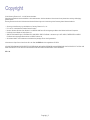 2
2
-
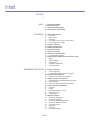 3
3
-
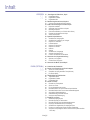 4
4
-
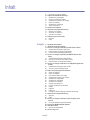 5
5
-
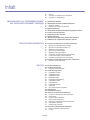 6
6
-
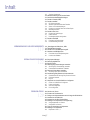 7
7
-
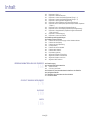 8
8
-
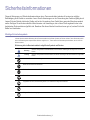 9
9
-
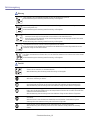 10
10
-
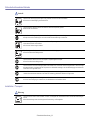 11
11
-
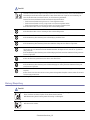 12
12
-
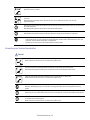 13
13
-
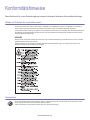 14
14
-
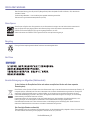 15
15
-
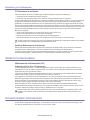 16
16
-
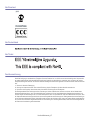 17
17
-
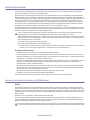 18
18
-
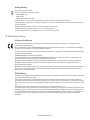 19
19
-
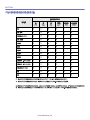 20
20
-
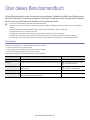 21
21
-
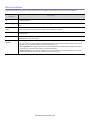 22
22
-
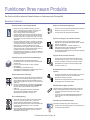 23
23
-
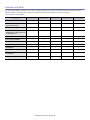 24
24
-
 25
25
-
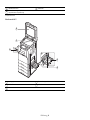 26
26
-
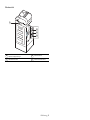 27
27
-
 28
28
-
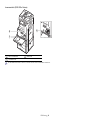 29
29
-
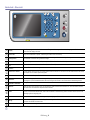 30
30
-
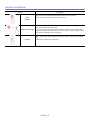 31
31
-
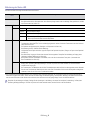 32
32
-
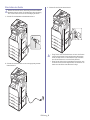 33
33
-
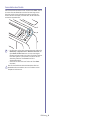 34
34
-
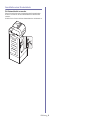 35
35
-
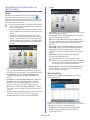 36
36
-
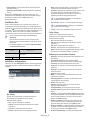 37
37
-
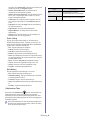 38
38
-
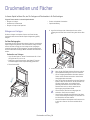 39
39
-
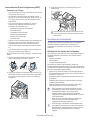 40
40
-
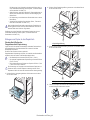 41
41
-
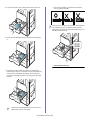 42
42
-
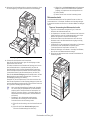 43
43
-
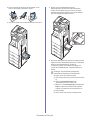 44
44
-
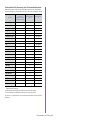 45
45
-
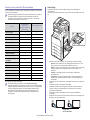 46
46
-
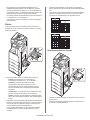 47
47
-
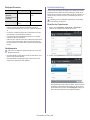 48
48
-
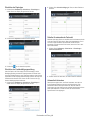 49
49
-
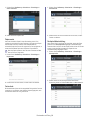 50
50
-
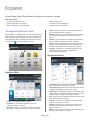 51
51
-
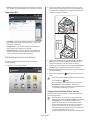 52
52
-
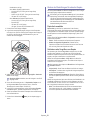 53
53
-
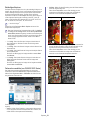 54
54
-
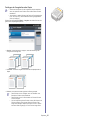 55
55
-
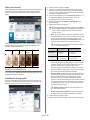 56
56
-
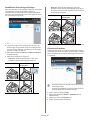 57
57
-
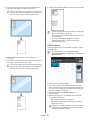 58
58
-
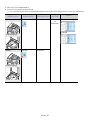 59
59
-
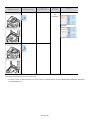 60
60
-
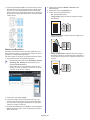 61
61
-
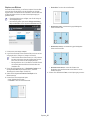 62
62
-
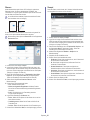 63
63
-
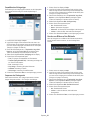 64
64
-
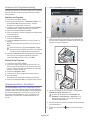 65
65
-
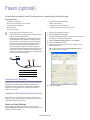 66
66
-
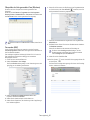 67
67
-
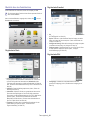 68
68
-
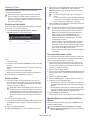 69
69
-
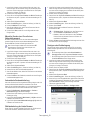 70
70
-
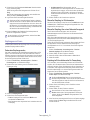 71
71
-
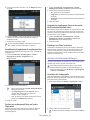 72
72
-
 73
73
-
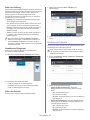 74
74
-
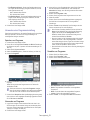 75
75
-
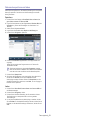 76
76
-
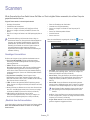 77
77
-
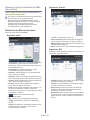 78
78
-
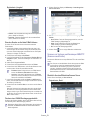 79
79
-
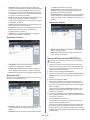 80
80
-
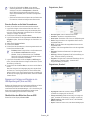 81
81
-
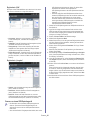 82
82
-
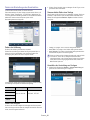 83
83
-
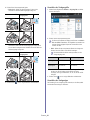 84
84
-
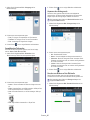 85
85
-
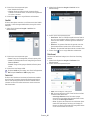 86
86
-
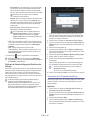 87
87
-
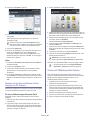 88
88
-
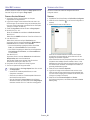 89
89
-
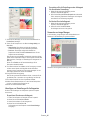 90
90
-
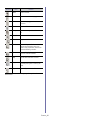 91
91
-
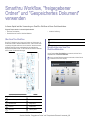 92
92
-
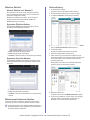 93
93
-
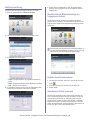 94
94
-
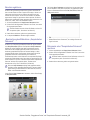 95
95
-
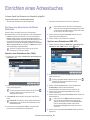 96
96
-
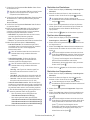 97
97
-
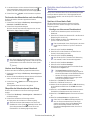 98
98
-
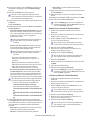 99
99
-
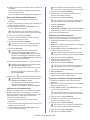 100
100
-
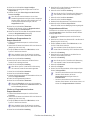 101
101
-
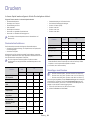 102
102
-
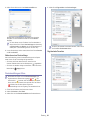 103
103
-
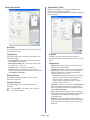 104
104
-
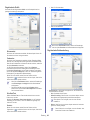 105
105
-
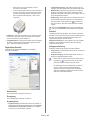 106
106
-
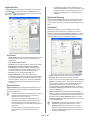 107
107
-
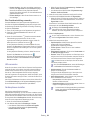 108
108
-
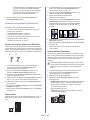 109
109
-
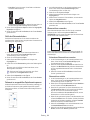 110
110
-
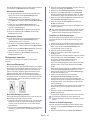 111
111
-
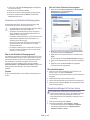 112
112
-
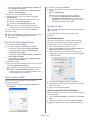 113
113
-
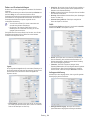 114
114
-
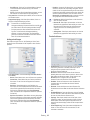 115
115
-
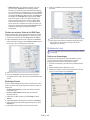 116
116
-
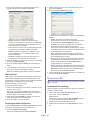 117
117
-
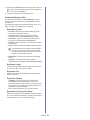 118
118
-
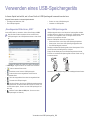 119
119
-
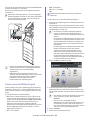 120
120
-
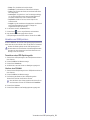 121
121
-
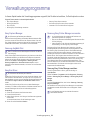 122
122
-
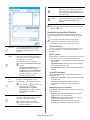 123
123
-
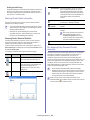 124
124
-
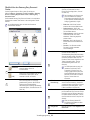 125
125
-
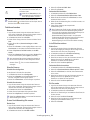 126
126
-
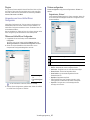 127
127
-
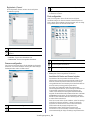 128
128
-
 129
129
-
 130
130
-
 131
131
-
 132
132
-
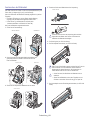 133
133
-
 134
134
-
 135
135
-
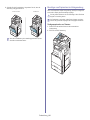 136
136
-
 137
137
-
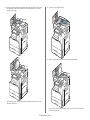 138
138
-
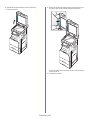 139
139
-
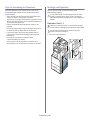 140
140
-
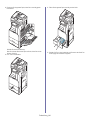 141
141
-
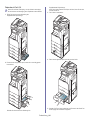 142
142
-
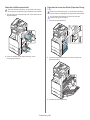 143
143
-
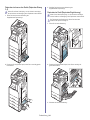 144
144
-
 145
145
-
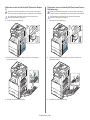 146
146
-
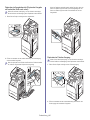 147
147
-
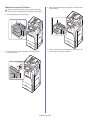 148
148
-
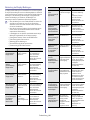 149
149
-
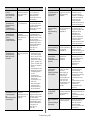 150
150
-
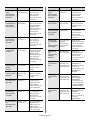 151
151
-
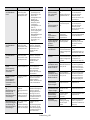 152
152
-
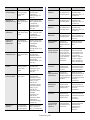 153
153
-
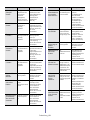 154
154
-
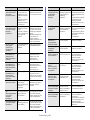 155
155
-
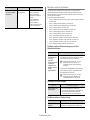 156
156
-
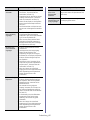 157
157
-
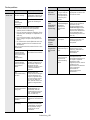 158
158
-
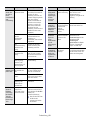 159
159
-
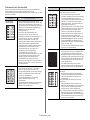 160
160
-
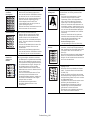 161
161
-
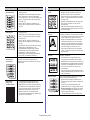 162
162
-
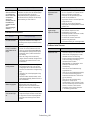 163
163
-
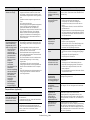 164
164
-
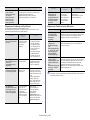 165
165
-
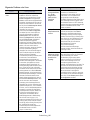 166
166
-
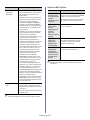 167
167
-
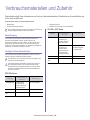 168
168
-
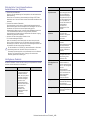 169
169
-
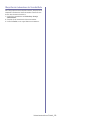 170
170
-
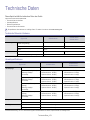 171
171
-
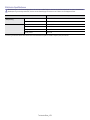 172
172
-
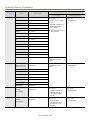 173
173
-
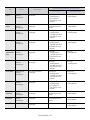 174
174
-
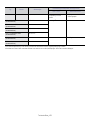 175
175
-
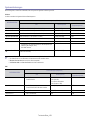 176
176
-
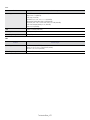 177
177
-
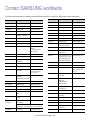 178
178
-
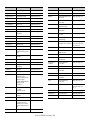 179
179
-
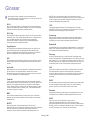 180
180
-
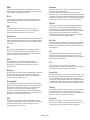 181
181
-
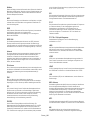 182
182
-
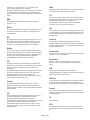 183
183
-
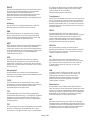 184
184
-
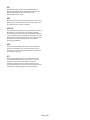 185
185
-
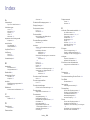 186
186
-
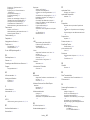 187
187
-
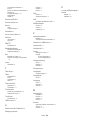 188
188
HP Samsung MultiXpress CLX-9201 Laser Multifunction Printer series Benutzerhandbuch
- Kategorie
- Kopierer
- Typ
- Benutzerhandbuch
Verwandte Artikel
-
HP Samsung ProXpress SL-M4560 Laser Multifunction Printer series Benutzerhandbuch
-
Samsung SL-C4060 Benutzerhandbuch
-
Samsung SCX-4623F Benutzerhandbuch
-
Samsung CLX-3180 serie Benutzerhandbuch
-
Samsung Samsung SCX-5935 Laser Multifunction Printer series Benutzerhandbuch
-
Samsung ML-5510ND Benutzerhandbuch
-
HP Samsung SCX-5935 Laser Multifunction Printer series Benutzerhandbuch
-
Samsung CLP-775ND Benutzerhandbuch
-
Samsung Samsung SCX-4701 Laser Multifunction Printer series Benutzerhandbuch
-
Samsung Samsung MultiXpress SCX-8230 Laser Multifunction Printer series Benutzerhandbuch